Fernzugriff
Remote Access ist die Kernfunktion für die sichere Verbindung mit Ihrem TNAS-Gerät jederzeit und überall. Zu diesem Zweck bieten wir zwei bequeme und zuverlässige Lösungen an: TNAS.online und DDNS (Dynamic Domain Name Service).
TNAS.online
TNAS.online ist ein Fernzugriffs-Tool, das speziell für TNAS-Geräte entwickelt wurde und es Benutzern ermöglicht, sich über das Internet mit ihrem TNAS zu verbinden, ohne dass eine Portweiterleitung erforderlich ist. TNAS.online kann in Kombination mit anderen TOS-Anwendungen (TNAS PC) und mobilen Anwendungen (TNAS Mobile) verwendet werden.
Einrichten von TNAS.online
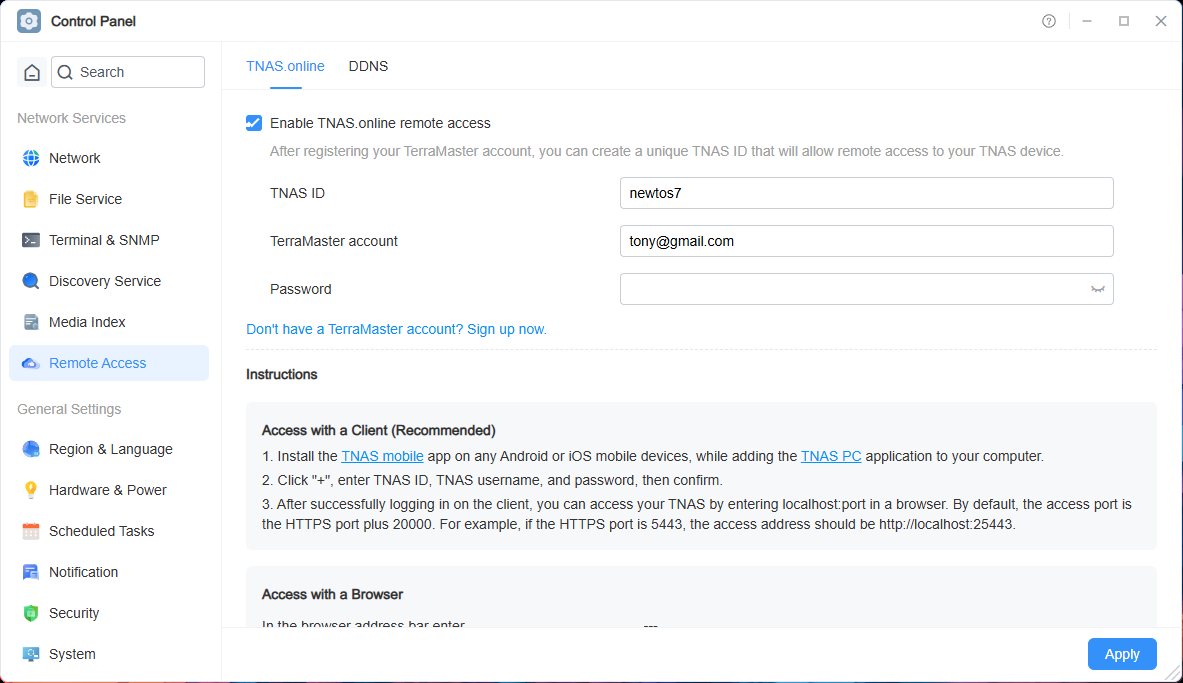
- Gehen Sie zu TOS Desktop > Systemsteuerung > Fernzugriff > TNAS.online.
- Aktivieren Sie „TNAS.online-Fernzugriff aktivieren“.
- Geben Sie Ihre „TNAS-ID“ ein und merken Sie sich diese. Die TNAS-ID ist eine eindeutige ID, die Ihrem TNAS-Gerät zugeordnet ist. Wenn die eingegebene ID bereits verwendet wird, versuchen Sie eine andere.
- Geben Sie Ihre TerraMaster-Kontodaten ein.
- Klicken Sie auf „Übernehmen“.
- Wenn der Status „Fernzugriff aktiviert!“ anzeigt, wurde der Fernzugriff über TNAS.online erfolgreich aktiviert. Jetzt können Sie jederzeit und von überall auf Ihr TNAS-Gerät zugreifen.
- Bevor Sie den Fernzugriff über TNAS.online aktivieren, müssen Sie ein TerraMaster-Konto registrieren. Dieses Konto wird hauptsächlich zur Verwaltung Ihrer Geräte, für den Fernzugriff und zur Nutzung zukünftiger Zusatzdienste verwendet.
- Bevor Sie TNAS.online verwenden, um remote auf TNAS-Geräte zuzugreifen, müssen Sie ein TNAS-Benutzer sein. Wenn Sie noch kein TNAS-Benutzer sind, wenden Sie sich bitte an Ihren TNAS-Administrator. Alle TNAS-Benutzer haben die Berechtigung für den Fernzugriff über TNAS.online.
Fernzugriff über TNAS.online
Bevor Sie beginnen, TNAS.online für den Fernzugriff auf Ihr TNAS-Gerät zu verwenden, stellen Sie sicher, dass Sie diese Funktion im TOS-System aktiviert haben.
Methode 1: Zugriff über den Browser
- Geben Sie Folgendes in die Adressleiste des Browsers ein:
TNAS.online/TNAS-ID - Zum Beispiel, wenn Ihre TNAS-ID „Jack2010“ ist, geben Sie „TNAS.online/Jack2010“ in die Adressleiste des Browsers ein, um auf Ihr Gerät zuzugreifen.
Methode 2: Zugriff über Client-Anwendungen (Empfohlen)
- Installieren Sie die TNAS Mobile-Anwendung auf Ihrem Android- oder iOS-Mobilgerät und die TNAS PC-Anwendung auf Ihrem Computer.
- Klicken Sie auf „+“, geben Sie die TNAS-ID, den TNAS-Benutzernamen und das Passwort ein und klicken Sie dann auf „Bestätigen“.
- Sobald die Client-Anwendung erfolgreich angemeldet ist, können Sie auf das Gerät im Browser über die virtuelle IP-Adresse von TNAS zugreifen. Das Zugriffsadresse-Format lautet:
[Protokoll]://[TNAS-virtuelle-IP]:[Portnummer]. Zum Beispiel:https://100.88.0.1:5443
TerraMaster bietet kostenlose Downloads der TNAS PC-Anwendung auf ihrer offiziellen Website an. TNAS Mobile-Anwendungen sind kostenlos im Apple App Store und in großen mobilen App-Marktplätzen erhältlich.
DDNS
DDNS (Dynamic Domain Name System) ist eine praktische Methode zum Remotezugriff auf TNAS-Geräte. Es ermöglicht die Zuordnung Ihres TNAS-Geräts zu einem festen Domainnamen, sodass Sie, auch wenn sich die IP-Adresse Ihres Geräts ändert, weiterhin über diesen dynamischen Domainnamen auf das Gerät zugreifen können.
Einrichten von DDNS
Wählen Sie „Vorhandenen Dienstanbieter verwenden“, füllen Sie das Formular mit den Informationen aus, die Sie bei der Registrierung des DDNS-Dienstes erhalten haben, und klicken Sie auf die Schaltfläche „Übernehmen“, um zu speichern.
- Bevor Sie den DDNS-Dienst aktivieren, wählen Sie einen der Domain-Dienstanbieter aus der Menüauswahl aus und registrieren Sie eine Domain auf deren offizieller Website.
- Notieren Sie die bei der Domain-Registrierung übermittelten Informationen und tragen Sie diese in das DDNS-Einrichtungsformular ein.
- Bevor Sie auf TNAS über DDNS zugreifen, müssen Sie die Portweiterleitung auf Ihrem Router einrichten.
- Wenn im TNAS-Einstellungsmenü „verbunden“ angezeigt wird, bedeutet dies, dass die DDNS-Einrichtung erfolgreich war.
Wenn die vorhandenen Dienstanbieter Ihre Anforderungen nicht erfüllen, können Sie einen neuen Dienstanbieter manuell hinzufügen.
- Je nach Ihrem Land oder Ihrer Region kann es vorkommen, dass bestimmte Domain-Dienstanbieter nicht verwendet werden können.
- Beim manuellen Hinzufügen eines DDNS-Dienstanbieters folgen Sie diesem Format für die URL:
Wenn Ihr Benutzername „test“ ist, das Passwort „123456“, die Domain „test.com“ und die IP-Adresse „111.11.111.111“, sollte die URL wie folgt ausgefüllt werden:
http://test:123456@dynupdate.no-ip.com/nic/update?hostname=test.com&myip=111.11.111.111
Fernzugriff über DDNS
- Geben Sie den von Ihrem DDNS-Dienstanbieter bereitgestellten Domainnamen zusammen mit der Portnummer in die Adressleiste des Browsers Ihres Computers ein.
- Geben Sie Ihren TNAS-Benutzernamen und Ihr Passwort ein und klicken Sie auf „Anmelden“.